時間:2017-07-04 來源:互聯網 瀏覽量:
今天給大家帶來怎麼使用dos係統U盤裝win7係統教程,使用dos係統U盤裝win7係統教程的方法,讓您輕鬆解決問題。
使用u啟動製作的啟動u盤安裝係統的方法相信大家學會了很多,但是今天小編要向大家介紹另一種方法安裝原版win7係統,那就是使用u啟動win8PE係統下Windows安裝器安裝係統。下麵小編就來教你如何使用dos係統U盤裝win7係統教程。
dos係統U盤裝win7的方法:
dos係統U盤裝win7裝係統前的準備:1、原版win7係統鏡像文件一個2、已使用u啟動製作好的啟動u盤一個。
將已使用u啟動製作好的啟動u盤插入電腦的usb插口,隨後開機,在出現開機畫麵時連續按下相應的啟動快捷鍵,接著在啟動項選擇窗口下將光標移動到usb選項並按下回車鍵,電腦便會進入u啟動v5.1的的主菜單界麵。如下圖所示:

如上圖所示將光標移至“【03】運行u啟動Win8PE優化版(防藍屏)”後按下回車鍵確認電腦即可win8pe係統。隨後雙擊運行桌麵上的“虛擬光驅”工具,在出現的窗口中點擊“裝載”,在隨後出現的窗口下通過“瀏覽”按鈕選擇事先準備好的係統鏡像文件,選擇完畢後點擊“確定”按鈕即可;如下圖所示:
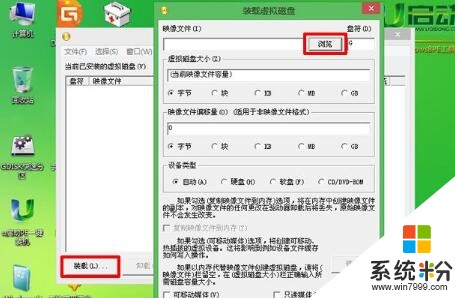
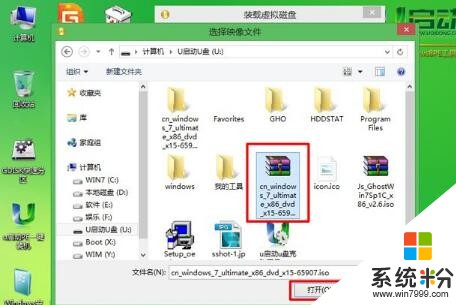
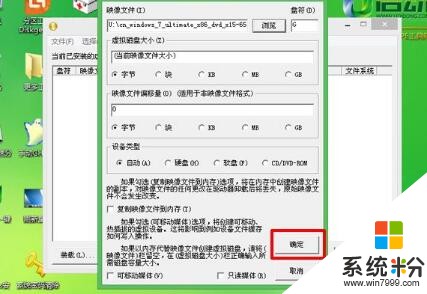
接下來雙擊桌麵上的“windows安裝器”在隨後彈出的窗口通過點擊“選擇”按鈕,在新彈出的窗口中找到後綴為.win的文件並打開即可,如下圖所示:
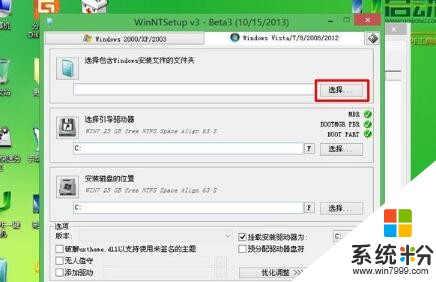
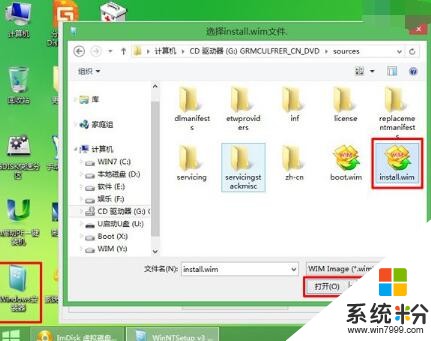
選擇完畢後,點擊“開始安裝”按鈕,在最後彈出的窗口下勾選“安裝成功後自動重新啟動計算機”後點擊“確定”按鈕即可;如下圖所示:
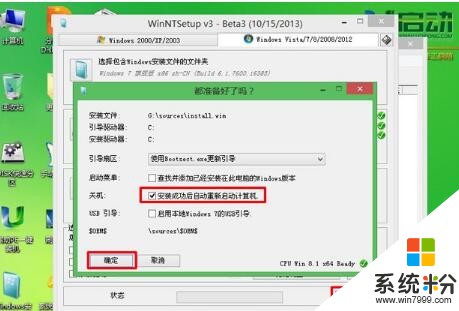
等待鏡像文件加載完畢後,在彈出的窗口下點擊“Reboot”按鈕即可,電腦便會自動重啟並進行後續的係統安裝。如下圖所示:(此時可以直接將u盤拔下)
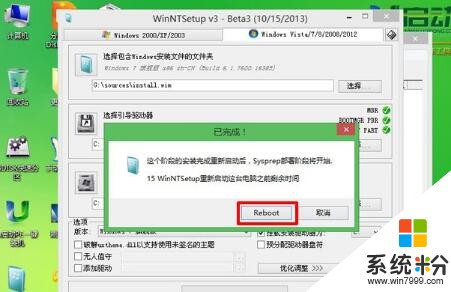

以上就是如何使用dos係統U盤裝win7係統教程,覺得還可以,有幫助的朋友可以收藏起來參考下,希望可以幫到你,更多今精彩內容敬請參考查看。
以上就是怎麼使用dos係統U盤裝win7係統教程,使用dos係統U盤裝win7係統教程的方法教程,希望本文中能幫您解決問題。